用条件格式可以做,先看一看下面的效果:

制作流程
STEP 1:制作数据表
数据表内容包括项目名称,项目开始时间、项目结束时间,还要包括辅助列“当前日期”,在D2中输入公式“=TODAY()”,双击向下填充公式。最终如下图
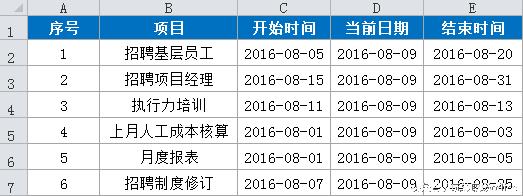
STEP 2:制作时间列表
在F1单元格中输入“2016-8-1”,设置单元格格式,自定义格式类型文本框中输入“DD”,单击确定。
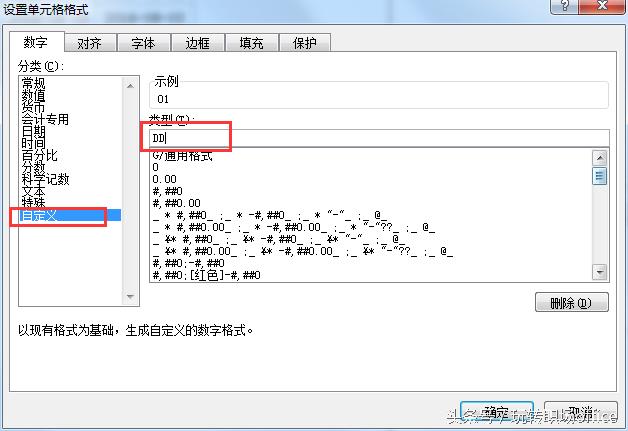
鼠标向右拖动到AJ1单元格。在第一行前面插入一行,通过合并单元格,设置单元格格式等操作,最终表格如下:

STEP 3:设定条件格式
选中F3:AJ8数据区域,调出新建格式规则窗口,在“使用公式确定要设置格式的单元格”中的文本框中输入公式“=AND(F$2>=$C3,F$2<=$E3)”,选择格式,调出设置单元格格式窗口,在填充选项卡里面选择“填充效果”,设置合适的样式和颜色,如下图,分别单击确定关闭各个窗口。
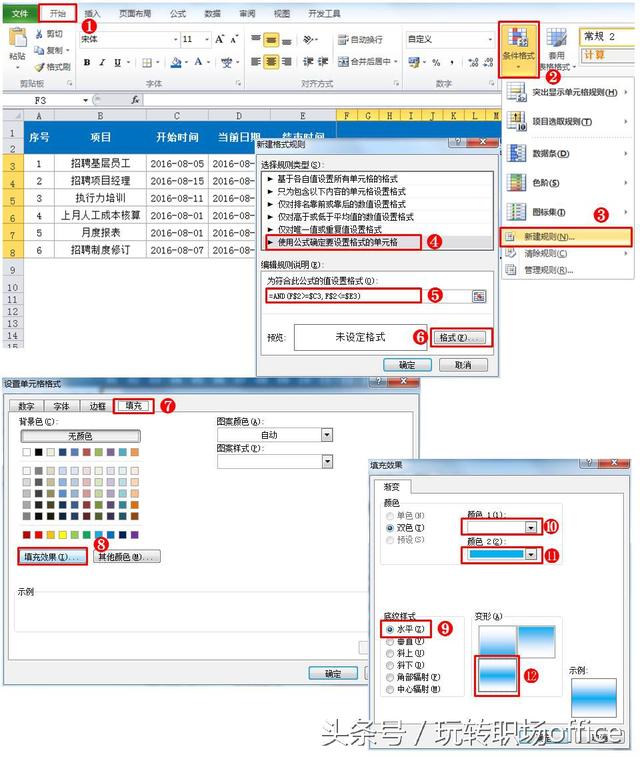
再次选中F3:AJ8数据区域,在“使用公式确定要设置格式的单元格”中的文本框中输入公式“=IF($D3>$E3,AND($C3<=F$2,$E3>=F$2),IF($D3<$C3,0,AND($C3<=F$2,$D3>=F$2)))”,同样设置另外一种填充颜色。
再稍微调整一下格式,用条件格式做的甘特图就完工了。随着时间的变化,甘特图一样是变化的,看一下动态图吧。
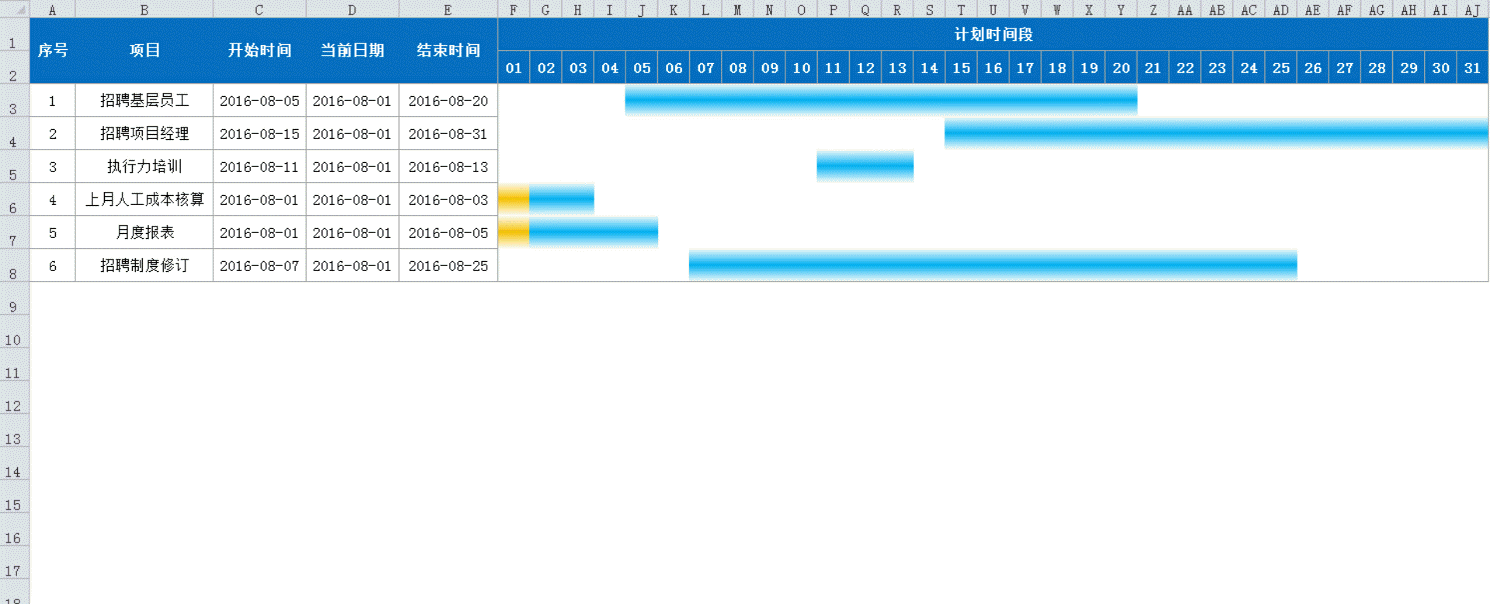
 加载中,请稍侯......
加载中,请稍侯......
精彩评论